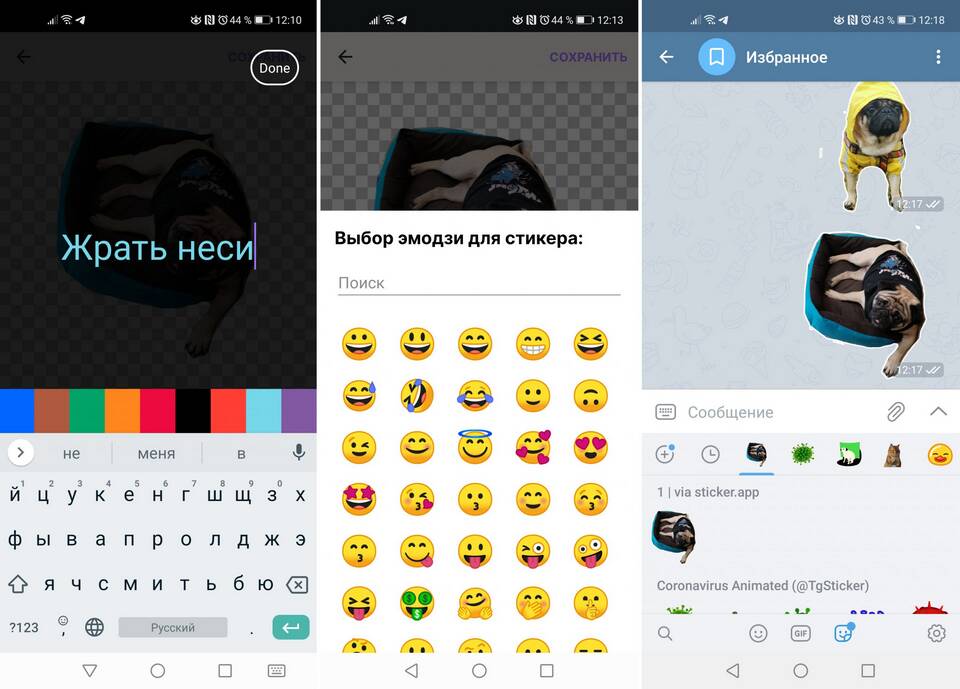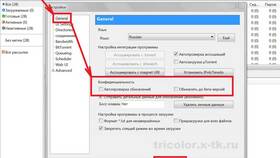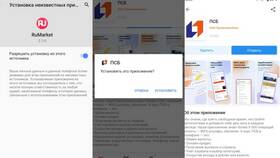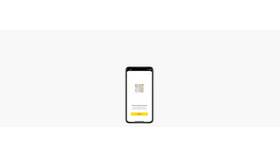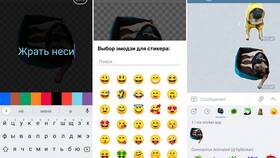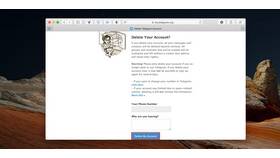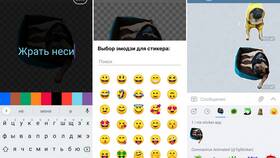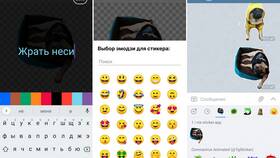Telegram предлагает огромное количество стикерпаков для общения. В этой статье мы рассмотрим различные способы скачивания и добавления стикеров в ваш мессенджер.
Содержание
Способы добавления стикеров в Telegram
Добавление официальных стикерпаков
- Откройте любой чат в Telegram
- Нажмите на иконку стикеров (квадрат со смайликом)
- Выберите "Магазин стикеров" внизу панели
- Найдите понравившийся набор и нажмите "Добавить"
Скачивание пользовательских стикеров
- Найдите бота с стикерами (например, @Stickers)
- Отправьте команду /newpack для создания своего набора
- Загрузите изображения в формате PNG с прозрачным фоном
- Установите эмодзи для каждого стикера
- Отправьте команду /publish чтобы завершить создание
Как сохранить стикеры на устройство
| Платформа | Способ сохранения |
| Android | Нажмите и удерживайте стикер → "Сохранить" |
| iOS | Нажмите на стикер → "Поделиться" → "Сохранить изображение" |
| Windows/Mac | Правой кнопкой по стикеру → "Сохранить как" |
Популярные боты для скачивания стикеров
- @Stickerdownloadbot - скачивание целых стикерпаков
- @GetStickerBot - сохранение отдельных стикеров
- @StickerizerBot - создание стикеров из любых изображений
Важно:
При использовании сторонних ботов для скачивания стикеров убедитесь, что они не нарушают авторские права.
Требования к изображениям для стикеров
| Параметр | Значение |
| Формат | PNG с прозрачным фоном |
| Размер | 512x512 пикселей |
| Вес | До 350 KB на стикер |
Как удалить скачанные стикеры
- Откройте панель стикеров
- Нажмите и удерживайте стикерпак
- Выберите "Удалить" (на мобильных устройствах)
- Или правой кнопкой → "Удалить" на компьютере
Совет:
Регулярно проверяйте свои стикерпаки и удаляйте неиспользуемые, чтобы не загромождать панель стикеров.